ACDSee是一款非常好用的图片编辑管理软件,使用也很方便,如果你需要给图片添加马赛克可以借助它。下面小编就给大家介绍用ACDSee给图片加马赛克的具体方法,一起来学习下吧。
ACDSee怎么给图片加马赛克?
1、首先我们用acdsee打开需要打马赛克的图片,然后点击右上角的编辑。
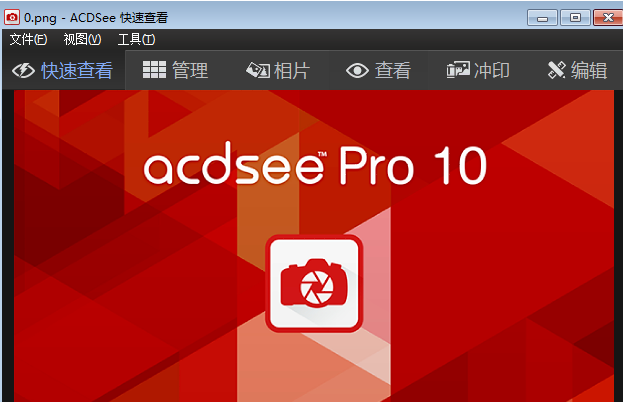
2、在编辑界面我们可以选择左上角的矩形选择工具、椭圆形选择工具以及套索工具和魔术棒等选区工具。
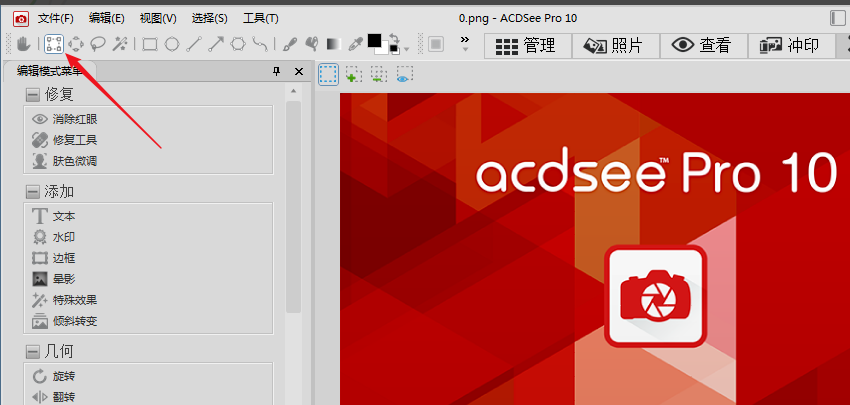
3、我们使用acdsee看图软件的选区工具将图片上要打马赛克的地方做好选区,这里小编将“正在加载”几个字选中给大家演示。
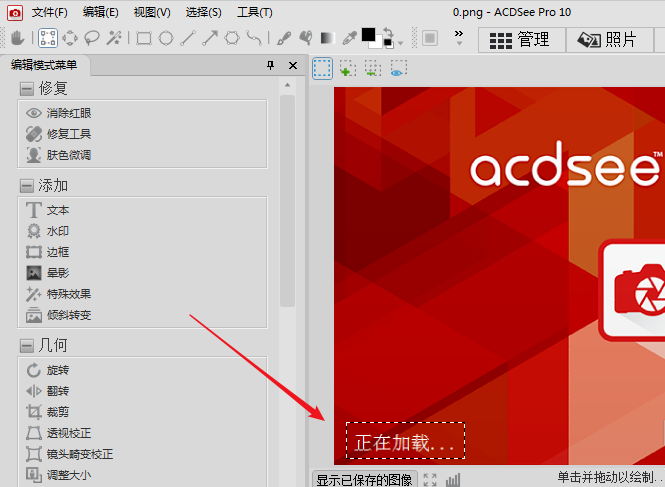
4、使用acdsee为图片添加选区以后在左侧可以看到一系列的功能,我们选择acdsee的特殊效果。
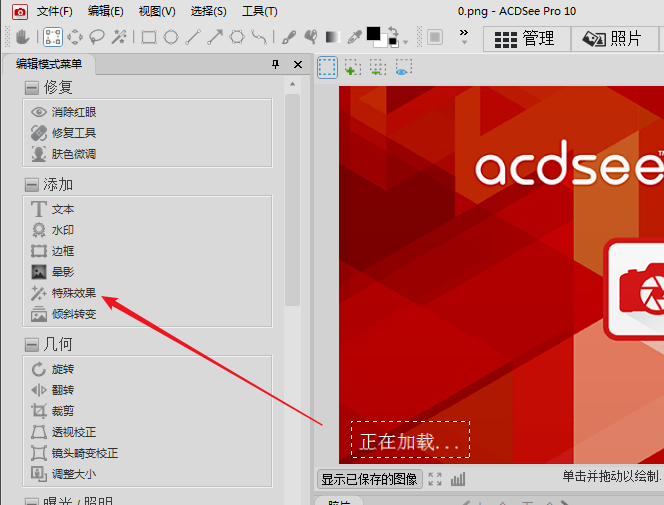
5、在acdsee看图软件的特殊效果中我们找到扭曲功能,其中有像素化功能。
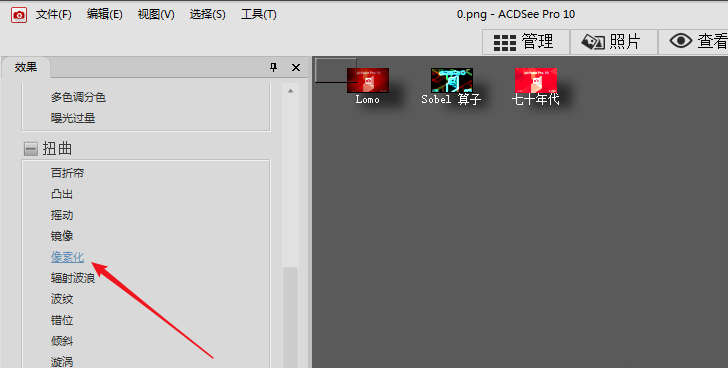
6、此时我们可以看到图片上刚才做选区的部分已经打上马赛克了,这样能很好的保护自己的隐私。
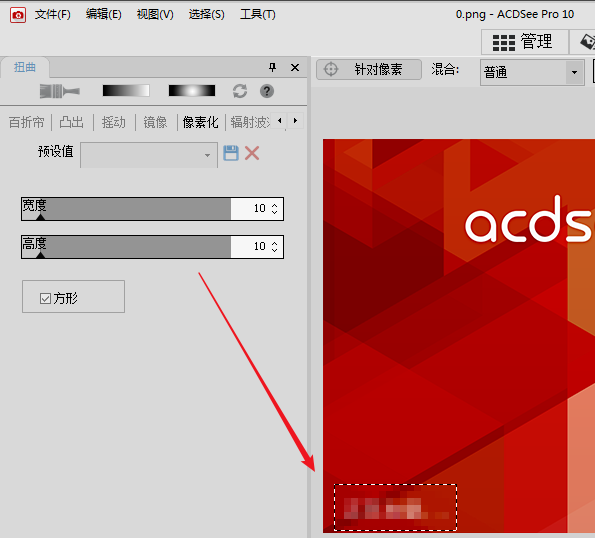
7、如果对acdsee打马赛克的效果不是很满意,我们还可以在左边调节宽度和高度,此时我们可以看到效果会有变化,最后点击左下角的完成就可以了。
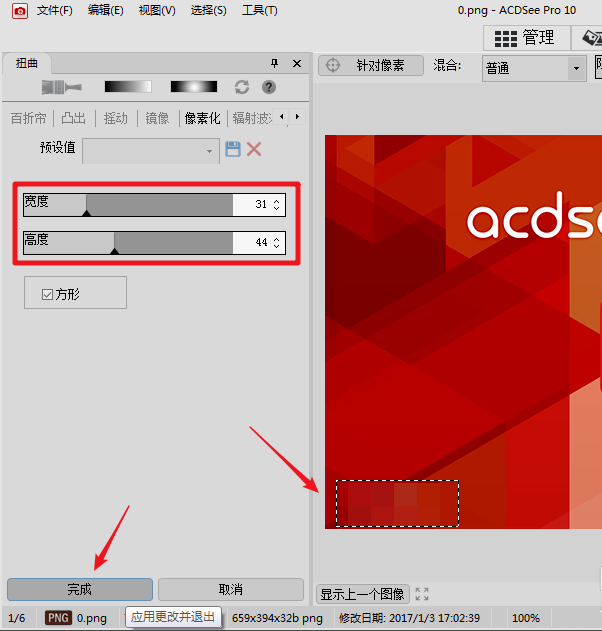
以上就是用ACDSee给图片加马赛克的操作方法介绍,了解更多精彩教程资讯,请关注www.qzbgzz.com(手机之家)。